Ați primit o eroare de redare 224003 în timp ce încercați să redați un videoclip în browserul dvs. web? Este posibil ca conexiunea dvs. la internet să aibă o problemă sau este posibil ca sursa video să nu fie disponibilă.
Alte motive nu poți reda videoclipul sunt că extensiile browserului dvs. web sunt defecte, accelerarea hardware nu funcționează corect, memoria cache a browserului este coruptă, utilizați o versiune învechită și multe altele.
Iată câteva modalități de a remedia problema.
Asigurați-vă că conexiunea dvs. la internet funcționează
Când nu puteți accesa un articol de pe internet, primul lucru de făcut este să verificați dacă conexiunea dvs. la internet funcționează. O conexiune inactivă nu vă permite să localizați niciun element pe web.
Puteți verifica starea conexiunii dvs. lansând un browser web pe computer și deschizând un site. Dacă site-ul dvs. se încarcă, conexiunea dvs. funcționează. Dacă site-ul dvs. nu se încarcă, aveți probleme de conectivitate.
În acest ultim caz, încercați să vă rezolvați problema de conexiune cu repornind routerul, reconectarea la rețeaua fără fir și folosind alte sfaturi de depanare.
Verificați sursa videoclipului pentru a remedia codul de eroare 224003
După ce ați verificat conexiunea dvs. la internet, asigurați-vă că linkul videoclipului dvs. online este valid. Este posibil să utilizați un link nevalid acolo unde videoclipul dvs. nu mai este disponibil, ceea ce face ca browserul dvs. web să afișeze o eroare de redare 224003.
Dacă ați primit linkul video de la cineva, cereți-i să verifice și să vă trimită linkul corect. Dacă încercați să accesați un videoclip pe care l-ați găsit undeva pe internet, introduceți numele acelui videoclip pe Google pentru a găsi o sursă bună.
Videoclipul ar trebui să fie redat dacă vă aflați pe pagina video potrivită în browserul dvs. web.
Dezactivați extensiile/plug-in-urile browserului dvs. web
Puteți folosi extensiile terță parte ale browserului dvs. web pentru a face mai mult decât oferă browserul dumneavoastră inițial. Cu toate acestea, uneori, este posibil să obțineți o extensie coruptă. Astfel de extensii cauzează diverse probleme în browserul dvs. web, ducând la erori precum 224003.
Puteți verifica acest lucru dezactivând toate extensiile din browser și încercând să redați videoclipul. Apoi, puteți găsi extensia vinovată și o puteți elimina din browser.
Google Chrome.
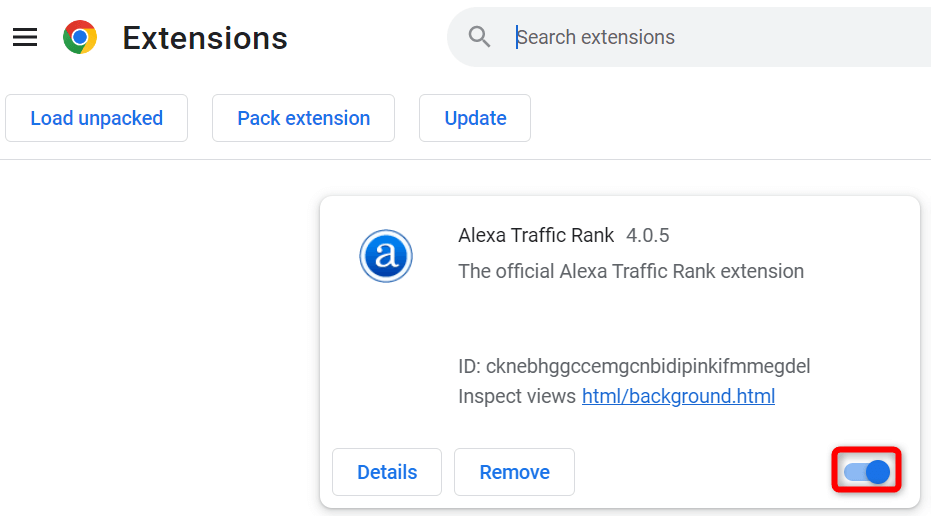
Mozilla Firefox
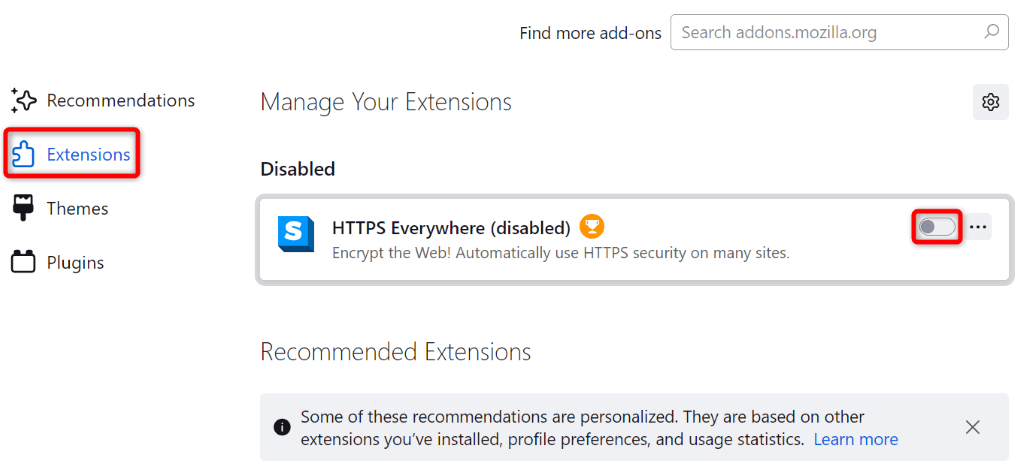
Microsoft Edge
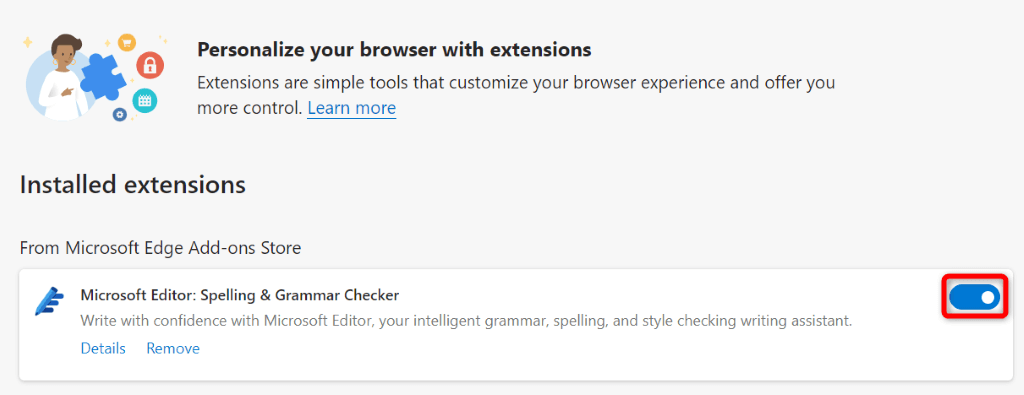
Dezactivați accelerarea hardware în browserul dvs. web
Accelerarea hardware permite browserului dvs. web să descarce unele sarcini de navigare pe GPU-ul computerului dvs., rezultând o experiență mai rapidă. Uneori, această funcție nu funcționează bine cu redările video.
În acest caz, dezactivați accelerarea hardware în browserul dvs. web pentru a remedia problema.
Google Chrome
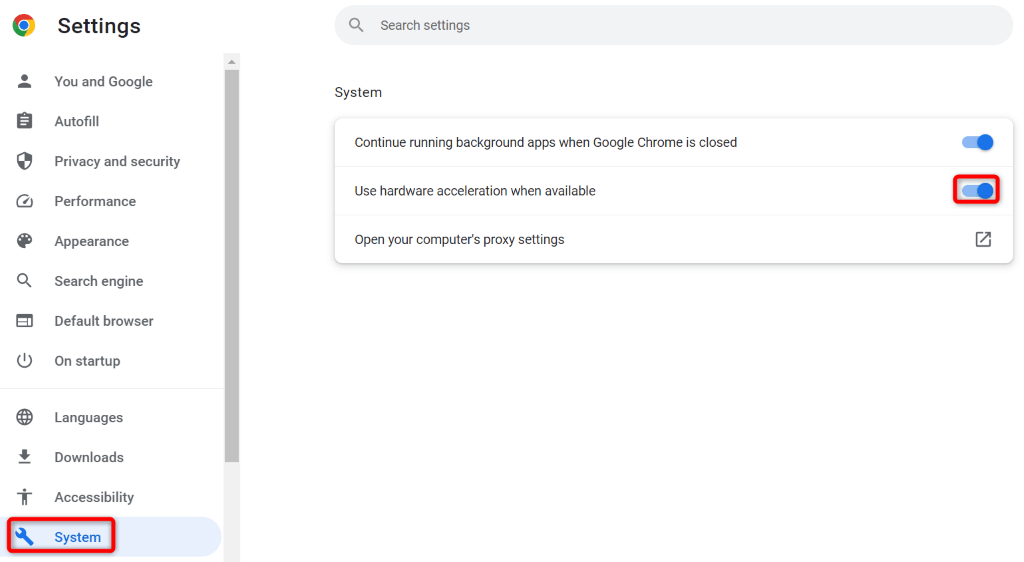
Mozilla Firefox
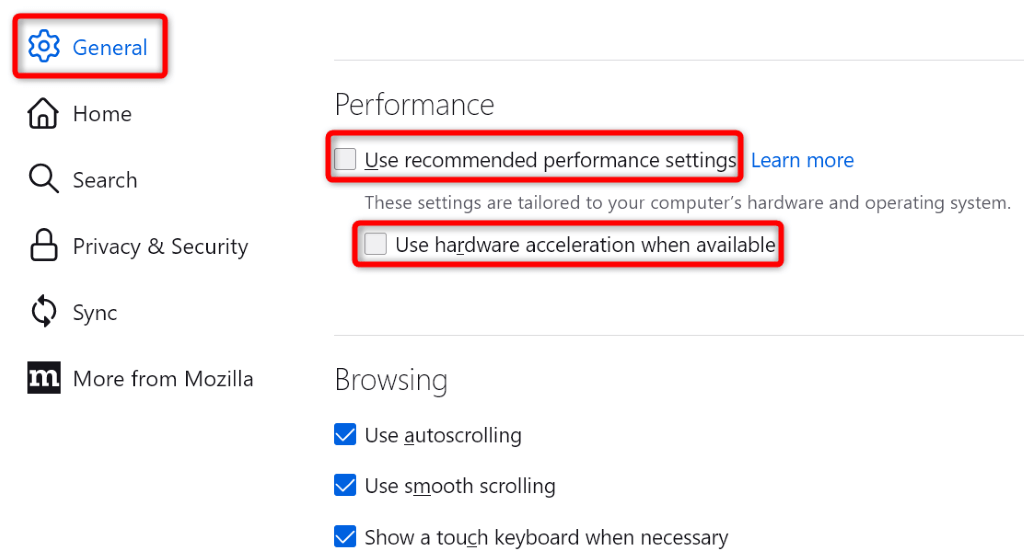
Microsoft Edge
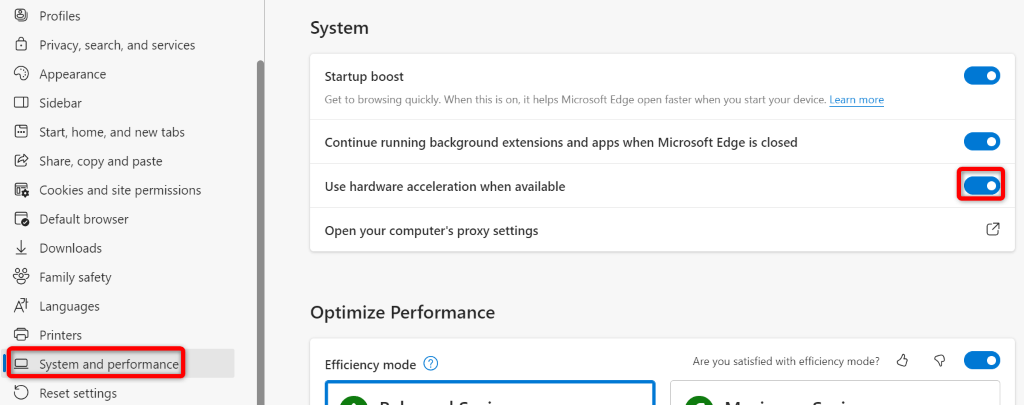
Ștergeți memoria cache a browserului
Fișierele memorate în cache ale browserului dvs. web pot fi corupte, ceea ce face ca browserul să afișeze o eroare de redare 224003. O memorie cache coruptă poate cauza și multe alte probleme.
În acest caz, puteți remedia problema relativ rapid ștergând fișierele cache. Acest lucru vă ajută să eliminați fișierele cache defecte, rezolvându-vă problema. Nu vă pierdeți datele personale atunci când ștergeți aceste fișiere, iar browserul dvs. va reconstrui memoria cache pe măsură ce navigați pe site-uri web.
Consultați ghidul nostru de pe cum să ștergeți memoria cache în Chrome, Firefox, Edge și Safari pentru a afla cum să aplicați această remediere în browserul dvs. web.
Remediați codul de eroare de redare video 224003 prin actualizarea browserului dvs. web
Dacă încă primiți o eroare de redare 224003, este posibil să utilizați o versiune de browser învechită. Versiunile învechite au adesea multe erori, cauzând probleme aleatorii în browser. Puteți remedia problema actualizându-vă browserul la cea mai recentă versiune.
Actualizarea Chrome, Firefox, Edge și Safari este la fel de ușor ca să selectați câteva opțiuni. Consultați ghidul nostru dedicat pentru acest subiect pentru a afla procedura pas cu pas pentru browserul dvs. specific.
Opriți firewall-ul computerului
Firewall-ul computerului dvs. definește modul în care sunt realizate conexiunile de rețea de ieșire și de intrare. Este posibil ca firewall-ul dvs. să vă blocheze accesul la sursa video, ceea ce face ca browserul să afișeze o eroare de redare.
În acest caz, opriți Windows sau Firewall Mac, iar problema dvs. va fi rezolvată.
Pe Windows
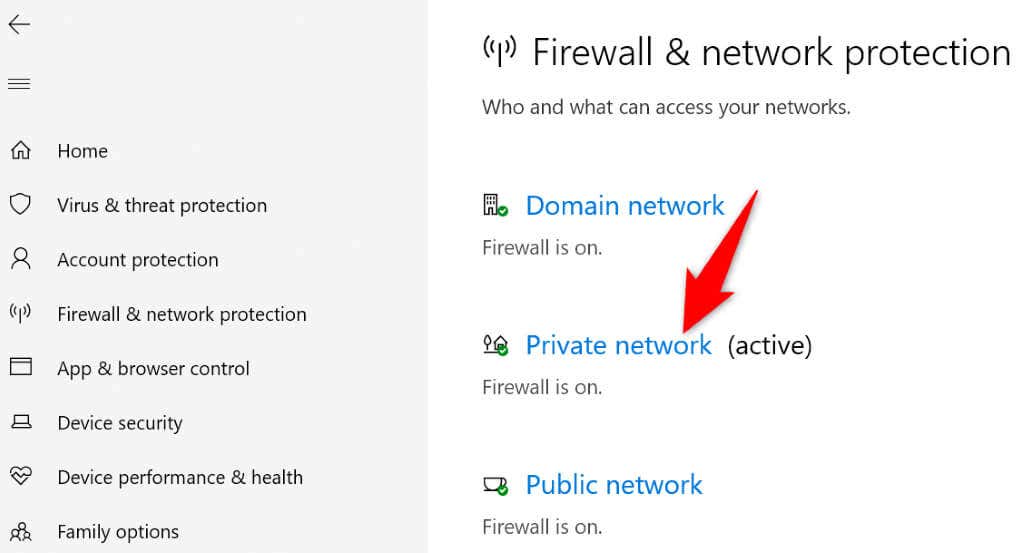
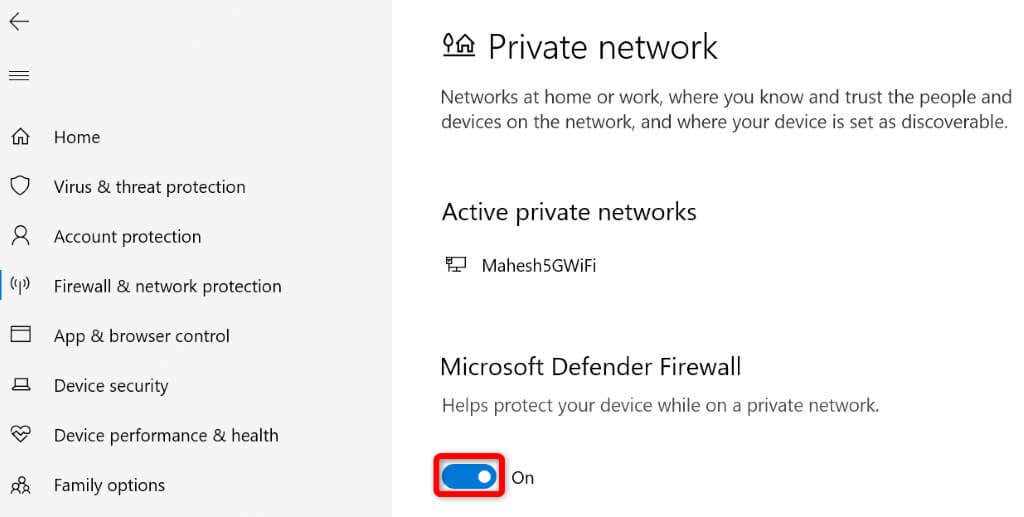
Pe macOS
.sudo defaults write /Library/Preferences/com.apple.alf globalstate -int 0
Resetați browserul dvs. web la setările implicite
Dacă eroarea de redare video nu este remediată, resetarea browserului la setările din fabrică este ultima soluție. Procedând astfel, toate configurațiile personalizate pe care le-ați făcut în browser, remediază problemele cauzate de acele configurații.
Consultați ghidul nostru despre cum să resetați Chrome, Firefox, Edge și Safari pentru a afla cum să aduceți browserul dvs. web la setările implicite din fabrică.
Rezolvarea erorii de redare video a browserului dvs. web este mai ușoară decât credeți
Obținerea unei erori neașteptate de redare video 224003 este frustrantă. Din fericire, rezolvarea problemei este la fel de ușoară ca și cum urmează metodele menționate. După ai rezolvat problema, videoclipul ar trebui să fie redat exact așa cum ar trebui.
.